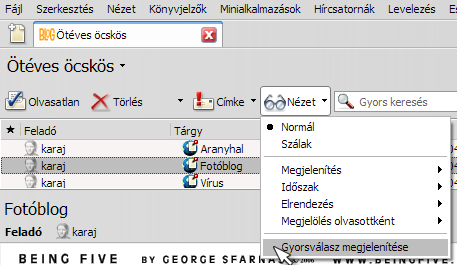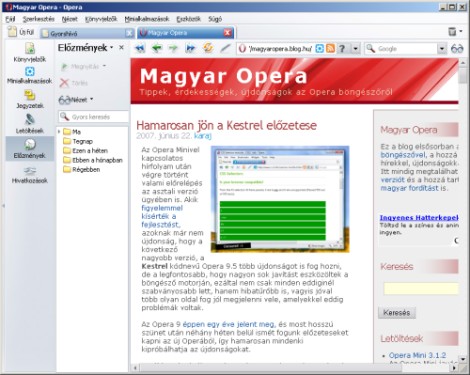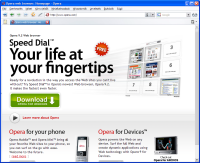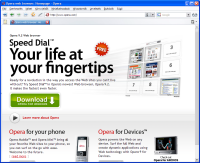
Operával kapcsolatban gyakran hangzik el ez a kérdés azoktól, akik főleg Firefoxot vagy Explorert használtak. Firefoxban ugyanis közvetlenül a menü alatt vannak a böngészéshez kapcsolódó gombok és a címsor, ahová a webcímeket lehet beírni, majd ez alatt helyezkednek el a fülek a weblapokkal. Operában éppen fordítva: itt felül vannak a fülek, és alatta a böngésző gombok a címsorral.
Mindkét megközelítésnek vannak előnyei és hátrányai, de én úgy érzem, hogy az egyik megoldás éppen olyan jól használható, mint a másik, a különbség sokkal inkább abban áll, hogy melyiket szoktuk meg jobban. Ennek ellenére megpróbálom összefoglalni az érveket és ellenérveket. Ha a fülek vannak alul, akkor gyorsabban lehet kattintani a fülek között, mert közelebb vannak a lap tartalmához, ahol a legtöbbet szaladgálunk az egérrel, így ha egy másik lapra akarunk váltani, kevesebbet kell mozgatni az egeret. Logikusabb viszont az, hogy a fülek legyenek felül, hiszen a navigáló gombok (előre, hátra, frissítés), valamint a címsor nem globális érvényű, hanem csak az adott lapra vonatkozik, így a laphoz, vagyis a lap füléhez kell tartoznia.
Van még egy dolog, ami miatt jobb a Firefox megközelítése. Ha ugyanis minden fület bezárunk benne, akkor még mindig ott marad a címsor, ahová be lehet írni egy új címet. Az Operában régebben ilyenkor minden eltűnt, és új fület kellett nyitni ahhoz, hogy egy új címet megadhassunk. Most az Opera úgy oldja meg a problémát, hogy az utolsó fület alapesetben nem lehet bezárni, így mindig marad egy üres fül, ahová egy új címet beírhatunk.
Ha neked jobban tetszik a Firefox megoldása, természetesen Operában is lehetőséged van hasonló beállításra. Sajnos az eszköztárakat nem lehet úgy mozgatni, mint sok más alkalmazásban, de nagyon egyszerűen átcsoportosíthatod őket a kívánt módon. Mivel az Opera támogatja az eszköztár-beállítások letöltését, így egy kattintással telepíthetsz egy Firefox-szerű felépítést. Ekkor még megjelenik egy lebegő címsor a lap címével, amelyet biztonsági okokból csak kézzel lehet kikapcsolni, ha a Nézet menüben bekapcsolod, majd kikapcsolod a címsort.
A másik megoldás kicsit hosszabb, viszont jobban megismerheted az eszköztárak működését Operában, és így még jobban be tudod majd állítani a saját ízlésednek megfelelően.
Fontos még, hogy ha valamit elrontasz, akkor sincs semmi gond, bármikor visszaállíthatod az eredeti megjelenést. Nyisd meg a Beállítások ablakot, és a Haladó > Eszköztárak részben az Eszköztár-beállítások alatt válaszd ki az első pontot (Opera Standard), majd OK. Ekkor az Opera ismét az eredeti eszköztárakat fogja használni (ha kézzel kikapcsoltad a címsort, akkor azt ugyanúgy vissza kell kapcsolnod).
Tovább...
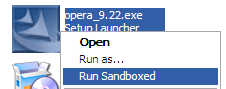 Tovább...
Tovább...